블로그를 하다 보면 개인정보가 담긴 이미지들을 사용해야 할 경우가 종종 있습니다. 네이버 블로그는 글쓰기 영역에서 자체 모자이크 처리 기능이 있는 듯 하지만, 티스토리는 모자이크 기능이 없더군요. 아마 저처럼 포토샵을 사용할 줄 모르는 사람은 모자이크 작업을 어떻게 해야 할지 난감해한 경험이 있을 것이라 생각합니다.

그래서 포토샵을 사용할 줄 몰라도 손 쉽게 블로그에 넣을 이미지에 모자이크 처리 방법에 대해서 적어보려 합니다. 방법은 크게 두 가지로, 윈도우의 그림판을 이용하거나 포토스케이프를 이용하는 것입니다.
혹시 포토스케이프를 사용해보신 적이 없다면, 이번 기회에 사용해보는 것을 추천드립니다. 포토샵을 사용할 줄 모르는 사람들에게는 정말 유용한 이미지 편집 툴입니다.
먼저, 어떠한 프로그램 설치도 필요없는 그림판을 이용한 방법부터 설명해보도록 하겠습니다.
그림판으로 이미지 모자이크 처리 방법
① 그림판에 이미지를 불러온 후, 점선 네모 박스를 클릭하여 아래와 같이 모자이크 처리를 하고 싶은 부분을 지정해줍니다.

② 지정된 영역의 점을 잡고 크기를 줄인 다음, 다시 늘려줍니다. 이때, 꼭 드래그를 풀어준 후에 다시 영역의 점을 잡고 늘려주어야 합니다. 그냥 크기를 줄였다가 마우스 포인터를 떼지 않고 다시 늘리면 아무런 변화가 없습니다.

③ 아래와 같이 모자이크 처리가 됩니다.

편리하기는 하지만 불편한 점도 있습니다. 이미지의 크기를 줄였다가 다시 늘려줄 때 기존 영역에 정확히 맞춰서 늘려주어야합니다. 그렇지 않으면 사진 내에 흰색 배경이 나타납니다.
포토스케이프로 이미지 모자이크 처리 방법
① 포토스케이프를 열고, 모자이크 처리할 사진을 아래 빨간 박스 화면에 드래그 앤 드롭을 해줍니다.

② 아래 도구 탭에서 모자이크를 클릭합니다.
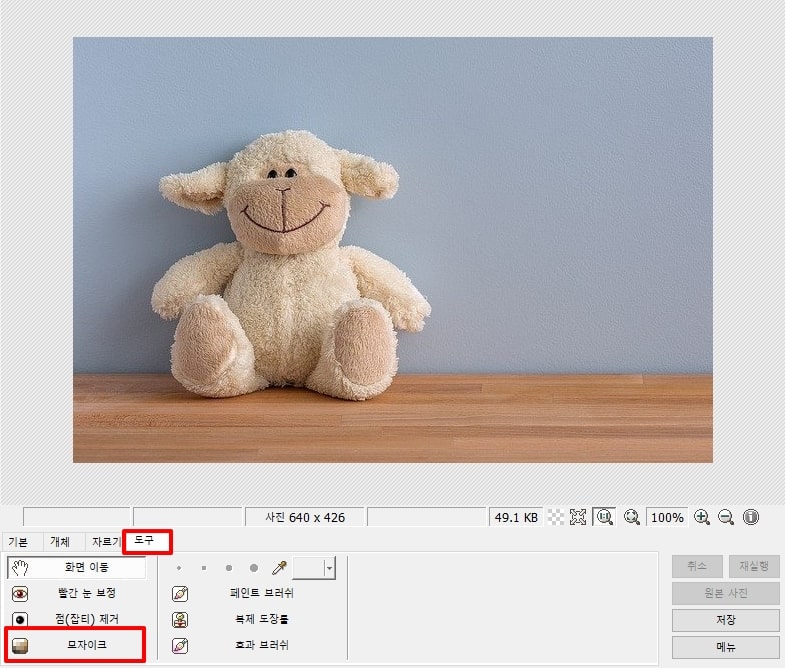
③ 여러가지 모자이크 처리 방법이 있는데, 저는 흐트림을 가장 좋아합니다. 뭔가... 고급스럽게 모자이크 처리가 됩니다. 처음 사용해보시는 분은 입맛에 맞게 하나씩 클릭해보면서 사용해봐도 좋을 듯합니다.

④ 모자이크 처리할 영역을 지정하면 아래와 같이 모자이크가 완성됩니다. 이미 모자이크 된 영역 위에 몇 번이고 반복 작업을 해도 괜찮습니다. 작업 결과가 만족스럽다면 저장을 눌러줍니다.

저는 주로,
포토스케이프를 이용하여 모자이크 처리를 합니다. 그림판은 모자이크라기보다는 픽셀이 지저분하게 깨진 것처럼 보입니다. 예쁘지가 않습니다.
하지만 포토스케이프 모자이크는 그림판 모자이크보다 고급스럽습니다. 또한 사용해보시면 모자이크 할 범위를 쓱, 지정만 하면 되니까 훨씬 편합니다.
그림판, 포토스케이프 모두 모자이크 처리 효과를 내준다는 점은 똑같으니, 손에 익고 편한 방법으로 하시면 될 듯합니다.
글을 읽어주셔서 감사합니다.
댓글